CAD怎么画汽车平面图
想要利用CAD画一个简单的汽车平面图,应该怎么做呢,下面跟着小编一起来画简易的小轿车平面图吧。
1、首先将CAD这款软件打开,进入到CAD的操作界面;
2、在该界面找到直线命令,如图所示:
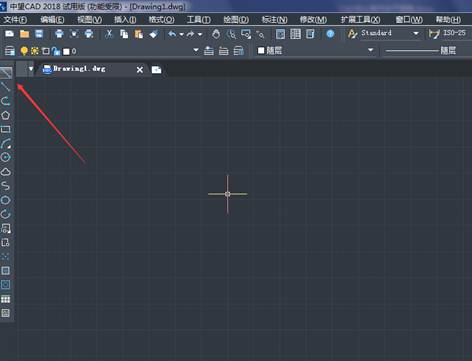
3、选择直线命令,在绘图区里绘制汽车的轮廓,如图所示:
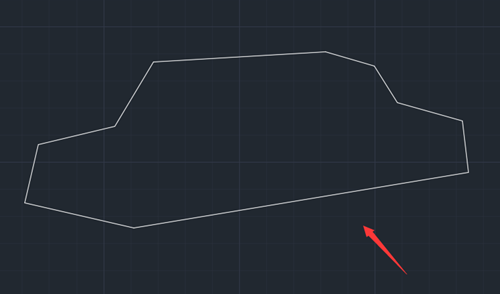
4、再在工具区里找到椭圆形工具,如图所示:
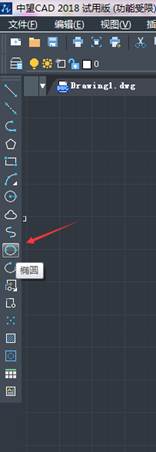
5、选择椭圆形工具在上画出汽车的轮胎,如图所示:
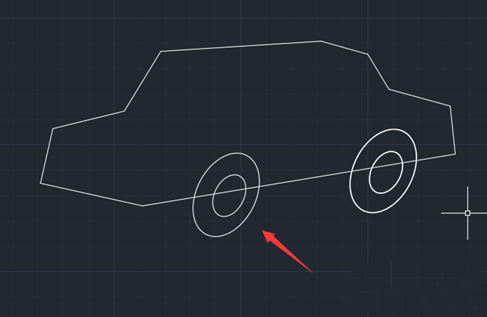
6、再在工具区内找到圆弧选项,如图所示:
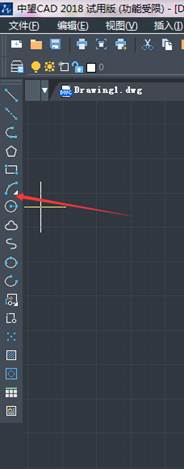
7、选择圆弧选项,在车轮和车身上画出里面的轮胎结构线,如图所示:
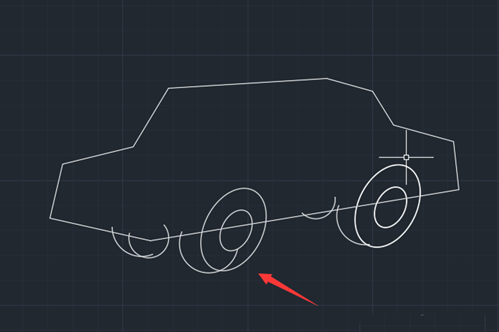
8、再在工具区内找到修剪命令;
9、选择修剪命令将图中多余的线修剪掉,如图所示:
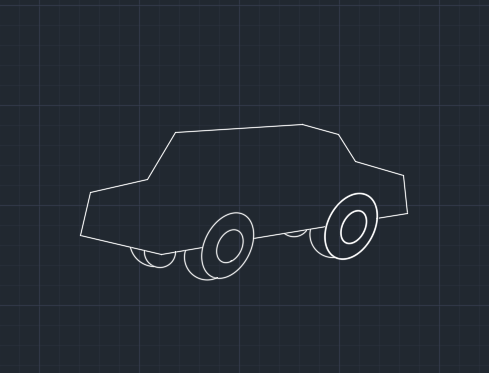
10、再在工具区内找到直线命令;
11、选择直线命令,在汽车轮廓内画出汽车的整体结构,如图所示:
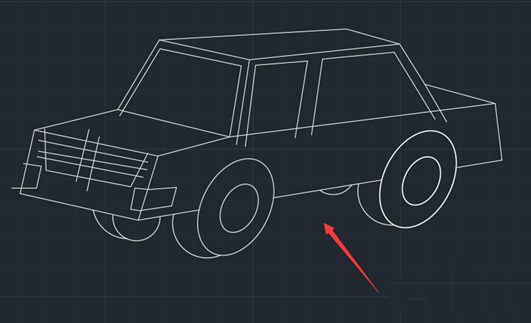
12、在选择修剪命令,将多余的线修剪掉这样我们在CAD中就画出了小汽车,如图所示:
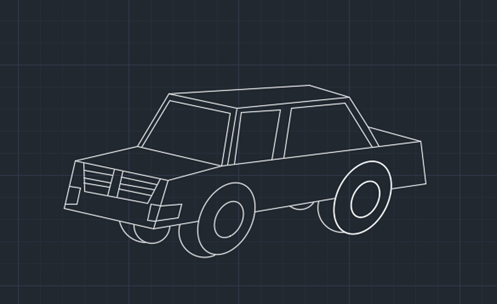
推荐阅读:中小学综合实践活动
推荐阅读:CAD制图初学入门
·2024中望教育渠道合作伙伴大会成功举办,开启工软人才培养新征程2024-03-29
·中望将亮相2024汉诺威工业博览会,让世界看见中国工业2024-03-21
·中望携手鸿蒙生态,共创国产工业软件生态新格局2024-03-21
·中国厂商第一!IDC权威发布:中望软件领跑国产CAD软件市场2024-03-20
·荣耀封顶!中望软件总部大厦即将载梦启航2024-02-02
·加码安全:中望信创引领自然资源行业技术创新与方案升级2024-01-03
·“生命鸨卫战”在行动!中望自主CAx以科技诠释温度,与自然共未来2024-01-02
·实力认证!中望软件入选毕马威中国领先不动产科技企业50榜2023-12-27
·玩趣3D:如何应用中望3D,快速设计基站天线传动螺杆?2022-02-10
·趣玩3D:使用中望3D设计车顶帐篷,为户外休闲增添新装备2021-11-25
·现代与历史的碰撞:阿根廷学生应用中望3D,技术重现达·芬奇“飞碟”坦克原型2021-09-26
·我的珠宝人生:西班牙设计师用中望3D设计华美珠宝2021-09-26
·9个小妙招,切换至中望CAD竟可以如此顺畅快速 2021-09-06
·原来插头是这样设计的,看完你学会了吗?2021-09-06
·玩趣3D:如何使用中望3D设计光学反光碗2021-09-01
·玩趣3D:如何巧用中望3D 2022新功能,设计专属相机?2021-08-10
·CAD三维建模命令快捷键2020-03-03
·CAD绘制与圆相切的直线和圆弧2021-09-17
·CAD怎样将三维坐标改为平面坐标2016-08-05
·CAD的图层转换器怎么用2018-05-10
·CAD编辑多线命令——如何编辑住宅墙体2019-08-15
·CAD卸载外部参照2017-04-13
·CAD恢复上次选择对象?2020-01-21
·CAD中绘制楔体和长方体的方法指导2017-12-13














